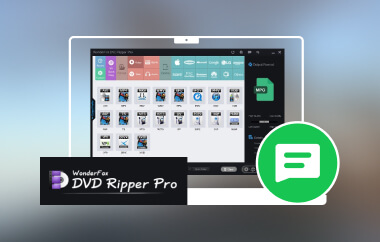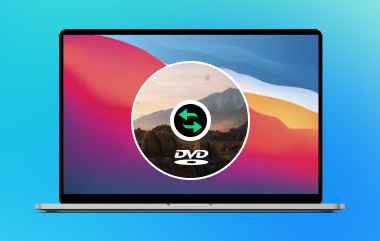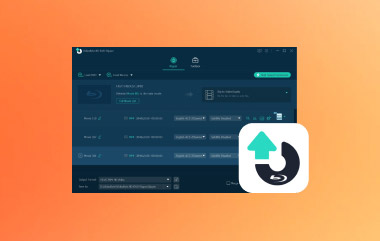DVD-khez vagy más médialemezekhez készült szoftverekről valószínűleg már hallott a következőről: WinXDVDA tech-hozzáértő felhasználók számára ez a múltban az egyik leggyakrabban használt eszköz volt. Most, hogy megtalálta ezt a bejegyzést, talán azon tűnődik, hogy a WinX DVD Ripper biztonságos-e használni, és hogy valóban megéri-e az idejét. Ne aggódjon, mi segítünk. Lebontjuk a funkcióit, előnyeit és hátrányait, az árazást és egyebeket. Bemutatunk néhány top alternatívát is, amelyeket érdemes megnézni.
1. rész. Mi a WinX DVD Ripper?
A WinX DVD Ripper egy olyan program, amely lehetővé teszi DVD-k másolását és digitális fájlokká konvertálását. MP4, MKV és MOV formátumú fájlokkal működik, amelyek gyakoriak. Így filmjeit merevlemezen tárolhatja, vagy megtekintheti telefonján, táblagépén vagy számítógépén.
A Digiarty a WinXDVD szoftvercsalád részeként készíti az eszközt. Két verzió létezik: egy ingyenes próbaverzió és egy fizetős verzió, WinX DVD Ripper Platinum néven. Az ingyenes verzióval kipróbálhatja az alapfunkciókat. A Platinum verzió gyorsabb sebességet, jobb minőséget és több lehetőséget kínál a fájlok formázására.
Rippelhetsz házilag készített DVD-ket és néhány titkosított DVD-t is, de nem minden kereskedelmi forgalomban kapható DVD rippelhető extra eszközök nélkül. Régiókód nélküli lemezekkel és a legálisan birtokolt régebbi DVD-kkel jól működik. Emellett alapvető szerkesztési műveleteket is végezhetsz vele. Vághatsz klipeket, levághatod a széleket és feliratokat adhatsz hozzá. Ha mentés előtt szeretnéd megtisztítani a videót, ezek az eszközök hasznosak lehetnek.
Röviden, a WinX DVD Ripper segít megmenteni a DVD-ket, mielőtt azok megkarcolódnának vagy működésképtelenné válnának. Ha digitalizálni szeretnéd a gyűjteményedet, elvégzi a dolgát. De vajon ez a legjobb megoldás? Nézzük meg közelebbről, hogyan működik.
2. rész. WinX DVD Ripper áttekintése
A WinX DVD Ripper egy olyan program, amellyel DVD-ket konvertálhatsz digitális videókká. Ha biztonsági másolatot szeretnél készíteni a gyűjteményedről, vagy DVD-ket szeretnél nézni telefonon vagy táblagépen, ez a fajta szoftver hihetetlenül hasznos lehet. Több mint 350 formátummal és eszközzel működik, például MP4, MOV, iPhone, Android és játékkonzolok. Másolhatod a teljes DVD-t vagy csak a fő filmet. Módosíthatod a videó minőségét és a fájl méretét is.
1. lépésLátogass el a hivatalos WinXDVD weboldalra, és töltsd le a WinX DVD Ripper programot. Telepítsd a számítógépedre, és kövesd a telepítési utasításokat.
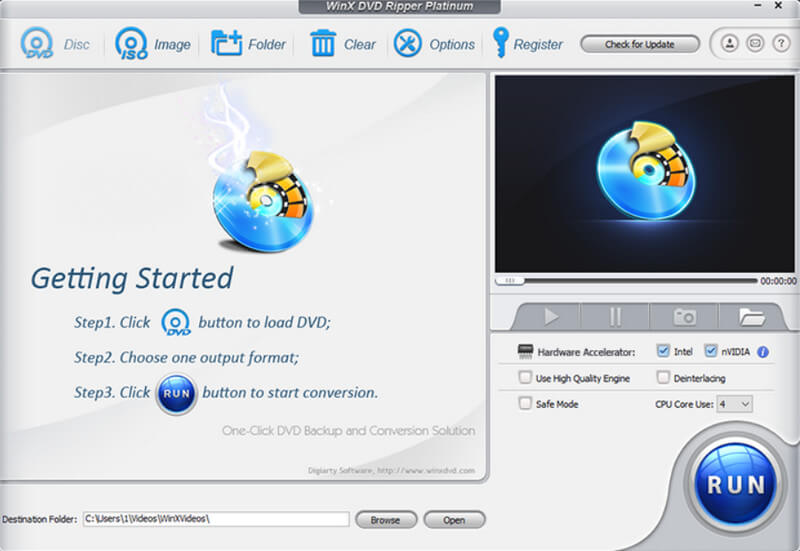
2. lépésAz ingyenes próbaverzió legfeljebb 5 percnyi rippelést tesz lehetővé. Ha a DVD hosszabb, akkor licenccel kell aktiválnia a teljes verziót. Miután behelyezte a DVD-t a meghajtóba, megjelenik egy üzenet. Kattintson Automatikus felismerés így a szoftver automatikusan felismeri az új lemezeket. Ha semmi sem jelenik meg, kattintson a Lemez gombot, és manuálisan válassza ki a lemezmeghajtót.
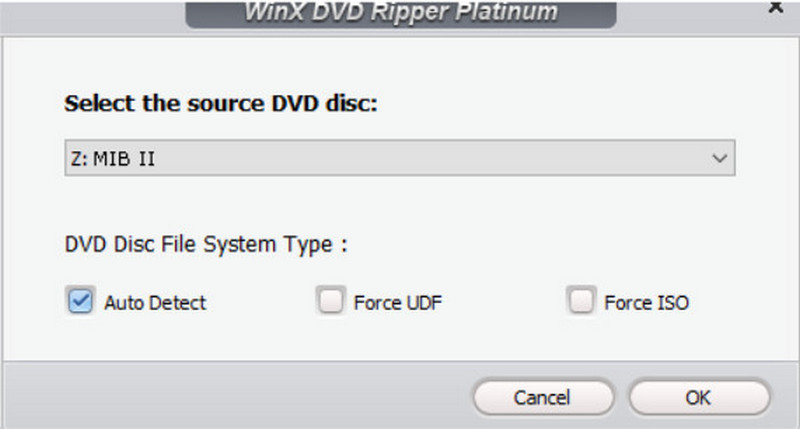
3. lépésKattints a Lemez gombot újra, és válassza ki Általános profil. Válassza ki MP4 ha a DVD-t szabványos digitális videóvá szeretné konvertálni. Igényei szerint más formátumokat is választhat. Ha készen áll, kattintson a Fuss a rippelési folyamat elindításához.
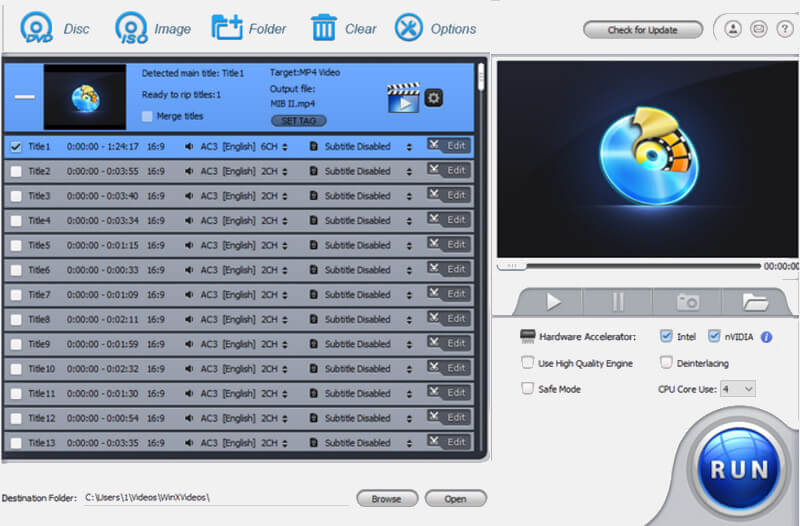
Az ingyenes verzió működik, de korlátozott. Nem kapod meg a teljes sebességet, az összes formátumbeállítást vagy a speciális funkciókat. Inkább egy próbaverzióhoz hasonlít. Ha több DVD rippelését tervezed, a Platinum verzió a jobb választás. Íme egy gyors áttekintés az árképzési lehetőségekről:
• $39.95 a Prémium Licencért - 3 PC-t támogat és egy évig érvényes.
• $65.95 az Ultimate Licencért - 1 PC-t támogat életre szóló licenccel.
• $89.95 a 4 az 1-ben csomagért - 1 PC-t támogat életre szóló licenccel.
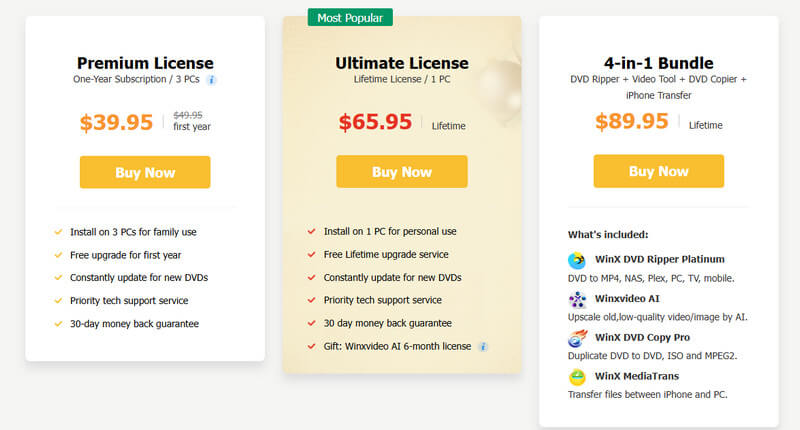
- Profik
- Gyors rippelés hardveres gyorsítással
- Könnyen telepíthető és használható
- Több mint 350 formátumot és eszközt támogat
- Jó kép- és hangminőséget biztosít
- Nagyszerű régi DVD-k biztonsági mentéséhez
- Hátrányok
- Az ingyenes verzió korlátozott
- Nem lehet eltávolítani az összes lemezvédelmet
- A kezelőfelület elavultnak tűnik a modern alkalmazásokhoz képest
3. rész. Biztonságos a WinXDVD?
Sokan szeretnék tudni, hogy a WinXDVD biztonságos-e. Igen, a felhasználói vélemények és mások által végzett tesztek szerint az. Nincsenek hirdetések, rosszindulatú programok vagy kémprogramok a hivatalos weboldalon vagy a szoftverben. Miután letöltöttük a hivatalos oldalról, víruskeresést futtattunk. Nem találtunk semmilyen fenyegetést. A telepítés során nem próbált meg semmi extra vagy gyanús dolgot telepíteni. Ez jó jel.
A Digiarty Software már régóta működik. Nem küldenek sok e-mailt, és ha írsz nekik, segíteni fognak. A szoftver nem fut a háttérben, és nem gyűjt személyes adatokat. De egyes harmadik féltől származó letöltőoldalak extra szoftvereket tartalmazhatnak. A biztonság kedvéért mindig a hivatalos WinXDVD weboldalról töltsd le a fájlaidat. Kerüld a nem hivatalos verziókat. Ilyenkor mehet rosszul a dolog.
Azt is vedd figyelembe, hogy bár az eszköz biztonságos, a használatának módja számít. A nem a saját DVD-id rippelése vagy a szerzői jogi védelem megkerülése sértheti a helyi törvényeket. Ügyelj arra, hogy csak a saját DVD-id személyes biztonsági mentésére használd. Röviden, a szoftver biztonságos. Csak légy okos azzal kapcsolatban, hogy honnan szerzed be és hogyan használod.
4. rész. A legjobb WinXDVD Ripper alternatívák
Ha a WinX DVD Ripper nem a megfelelő választás az Ön számára, akkor más nagyszerű lehetőségeket is megfontolhat. Íme két a legjobb DVD-rippelő szoftverek közül, amelyeket érdemes megnézni.
1. AVAide DVD Ripper
AVAide DVD Ripper gyors, könnyen használható, és a legtöbb védett DVD-t támogatja extra eszközök nélkül. Akár 30-szoros sebességgel képes lemezeket rippelni a normál sebességhez képest, és akár 4K minőségű 1:1 arányú veszteségmentes másolatokat is készít. Ezen kívül több mint 300 formátumot támogat, és Windows és Mac rendszeren is működik. Sőt, szerkesztési funkciókat, feliratbeállításokat és kötegelt rippelést is tartalmaz, így teljes megoldást kínál DVD-gyűjteménye digitalizálására.
Az AVAide DVD Ripper használata:
1. lépésA szoftver beszerzéséhez kattintson az alábbi Ingyenes letöltés gombra. Telepítse a számítógépére dupla kattintással. Ezután indítsa el.

INGYENES LETÖLTÉS Windows 7 vagy újabb rendszerhez
 Biztonságos letöltés
Biztonságos letöltés
INGYENES LETÖLTÉS Mac OS X 10.13 vagy újabb rendszerhez
 Biztonságos letöltés
Biztonságos letöltés2. lépésHelyezze be a DVD-t a meghajtóba, majd kattintson a Töltse be a DVD-t gombot. A program automatikusan felismeri és betölti a DVD tartalmát.
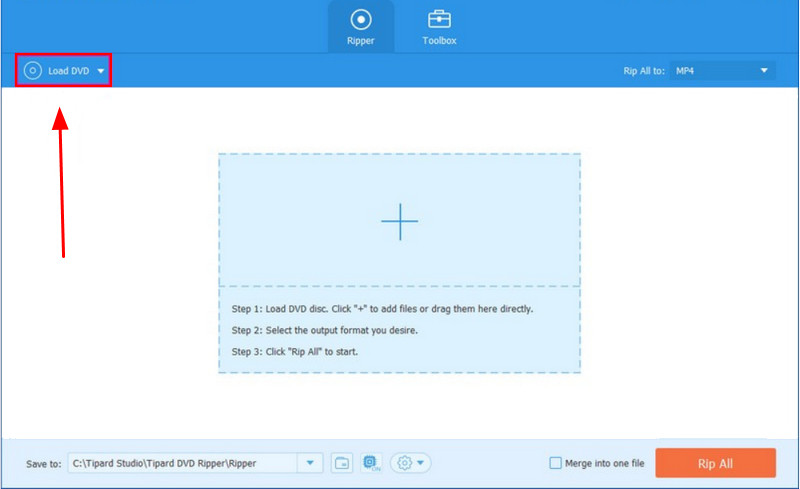
3. lépésMegjelenik egy felugró ablak, amely megkérdezi, hogy a főcímet vagy a teljes címlistát szeretné-e betölteni. Válassza ki a kívánt lehetőséget, majd kattintson a gombra. rendben A folytatáshoz.
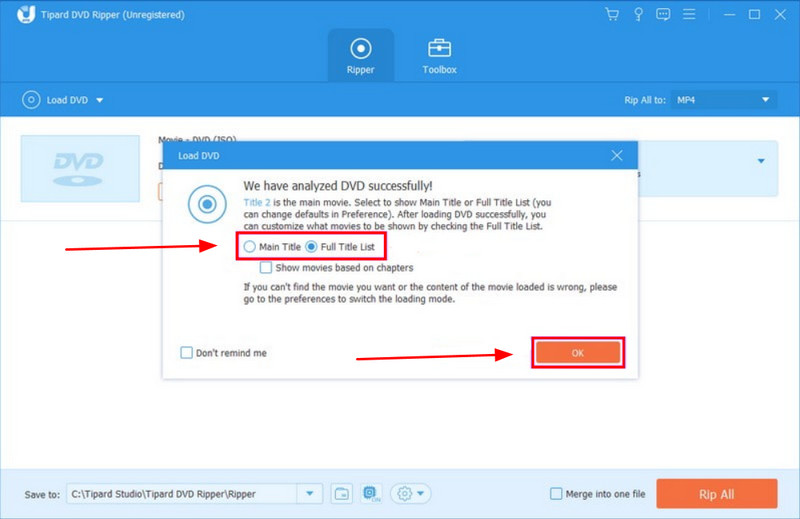
4. lépésA jobb felső sarokban kattintson a Rip All ide menüt a kimeneti beállítások megnyitásához. Ebben a példában válassza a MP4Először kattintson a Videó a felső panelen, majd válassza a MPEG a bal oldali panelen. Szükség esetén szerkesztheti a beállításokat, például a felbontást, a kódolót vagy a metaadatokat. Ha készen áll, kattintson a Rip All gombot a folyamat elindításához.
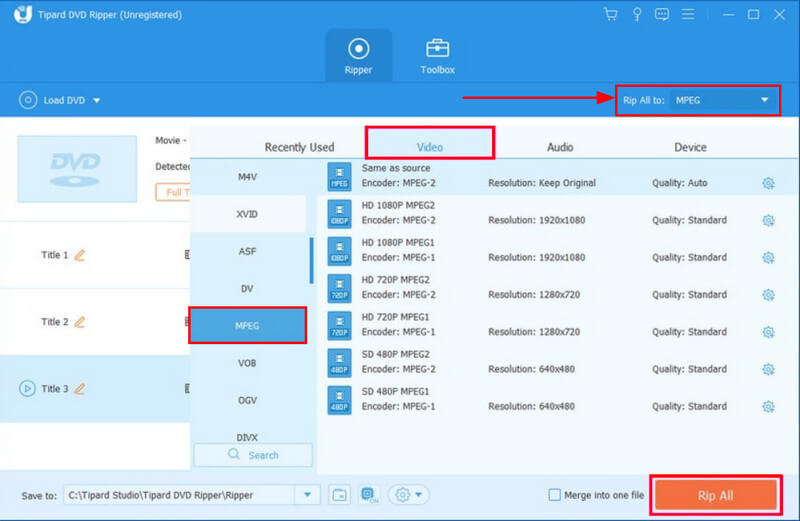
2. Kézifék
A HandBrake egy ingyenes és nyílt forráskódú DVD-ripper, amely már évek óta létezik. Működik Windows, Mac és Linux rendszereken, és támogatja az olyan népszerű formátumokat, mint az MP4 és az MKV. Nem annyira kezdőbarát, mint mások, de hatékony testreszabási lehetőségeket és kiváló kimeneti minőséget kínál.
1. lépésLátogass el a hivatalos weboldalra, a handbreak.fr oldalra, és töltsd le a szoftvert. A letöltés után telepítsd a számítógépedre, és indítsd el a programot.
2. lépésA fő felületen válassza ki a DVD-meghajtóGyőződjön meg arról, hogy a rippelni kívánt DVD már be van helyezve a számítógépbe.

3. lépésKattintson a Előbeállítások menüt, és válassza ki a kívánt kimeneti felbontást. Az alapértelmezett formátum az MP4, de átválthat egy másik formátumra, például az MKV-ra. Ha készen áll, kattintson a Indítsa el a kódolást gombot a folyamat elindításához.
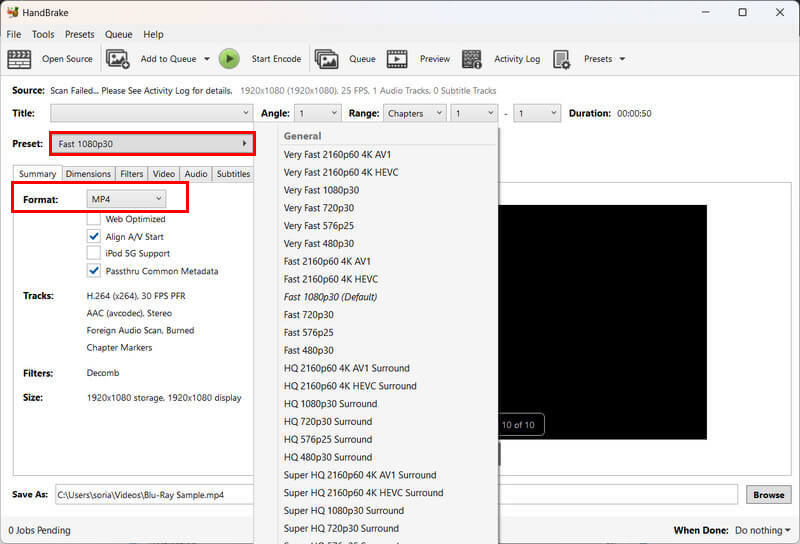
5. rész. GYIK a WinX DVD Ripperről
Mi a különbség a WinX DVD Ripper és a WinX DVD Author között?
Eléggé különböznek egymástól. A WinX DVD Ripper DVD-tartalom digitális formátumba konvertálására vagy kinyerésére szolgál. A WinX DVD Author viszont lehetővé teszi digitális videofájlok DVD-re írását.
A WinX DVD Ripper képes védett DVD-ket rippelni?
Néhány védett DVD-t, különösen a régebbieket, képes kezelni. Az újabb, fejlett titkosítással rendelkező DVD-k azonban esetleg nem működnek. Ilyen esetekben külön eszközre lehet szükség a védelem eltávolításához.
A WinX DVD Ripper működik Mac-en?
Igen, a WinX DVD Rippernek van macOS-re elérhető verziója. Linuxra azonban jelenleg nem érhető el.
Működhet a WinX DVD Ripper CD-ken?
Nem, kifejezetten DVD-khez tervezték. Nem támogatja a hang- vagy adat-CD-k rippelését.
A WinX DVD Ripper képes egyszerre több rippelést is elvégezni?
Nem, egyszerre csak egy lemezt dolgoz fel. Nincs beépített funkció több DVD egyidejű kötegelt rippelésére.
WinX DVD Ripper megbízható módja a DVD-gyűjtemény digitalizálásának, amennyiben a hivatalos weboldalról tölti le. Ha azonban újabb, régiókóddal rendelkező DVD-kkel van dolga, érdemes lehet kipróbálnia AVAide DVD Ripper ehelyett. Hatékonyabban kezeli a titkosított lemezeket, és több funkciót kínál, mint amire számítanál.
A legjobb eszköz a DVD lemez/mappa/ISO képfájlok másolására és konvertálására különböző formátumokba.
Blu-ray és DVD lemezek rippelése